كيف تفتح هاتف سامسونغ الخلوي بالرمز؟.
إذا نسيت الرمز ، فكيف تفتح هاتف Samsung الخاص بك؟ اقرأ هذه المقالة ، نعرض لك 3 طرق لإلغاء قفل Samsung بدون الرمز أو النمط.
مع تقدم تقنية قفل شاشة الهاتف الذكي ، يختار المزيد والمزيد من الشركات المصنعة للهواتف المحمولة وضع إلغاء القفل الجديد ، على سبيل المثال ، فتح بصمة الإصبع ، قزحية سامسونج. لكن كلمة المرور لا تزال هي الضمان الأخير للجهاز ، ولا يزال العديد من المستخدمين يختارون هذا الوضع ، إذا نسينا كلمة المرور أو النمط ، فهذه كارثة. في هذه المقالة ، نقدم لك 3 حلول لإلغاء قفل هاتف Samsung عالق في الرمز.
الجزء 1. استخدم Professional Unlock Tool لفتح Samsung بدون رمز المرور
DroidKit هو مدير جهاز Android محترف ، يمكنه مساعدتك في فتح هاتف Samsung المقفل برمز مرور. بدون قلق ، يمكنك تحقيق الفتح بأمان. يعمل DroidKit على إصلاح مشكلات Android. عند حذف البيانات عن طريق الخطأ ، يمكن أن يساعدك ذلك في استعادتها. يمكن أن يساعدك في فتح قفل Samsung بدون كلمة مرور.
- يدعم تقريبا جميع الاجهزة Android ، سواء كنت Samsung أو Huawei أو Xiaomi.
- إنه قادر على فتح جميع أنواع أقفال الشاشة والنمط ورقم التعريف الشخصي ورمز المرور وأقفال بصمات الأصابع وما إلى ذلك.
- الآن بعد أن أصبح بإمكانك إلغاء قفل Samsung عندما تنسى كلمة مرورك ، فهذا يعني أنك لست مضطرًا إلى ذلك لا حاجة لكلمة مرور لفتح جهاز Android الخاص بك.
- DroidKit لديه معدل نجاح عالي جدا لإلغاء تأمين Samsung ، يمكنك بسهولة إلغاء قفل Samsung باتباع الخطوات.
قبل متابعة خطوات فتح القفل التالية ، يرجى تنزيل DroidKit على جهاز الكمبيوتر الخاص بك.
- ابدأ DroidKit> قم بتوصيل هاتف Samsung بالكمبيوتر عبر كابل USB الخاص به. اضغط على إفتح الشاشة.
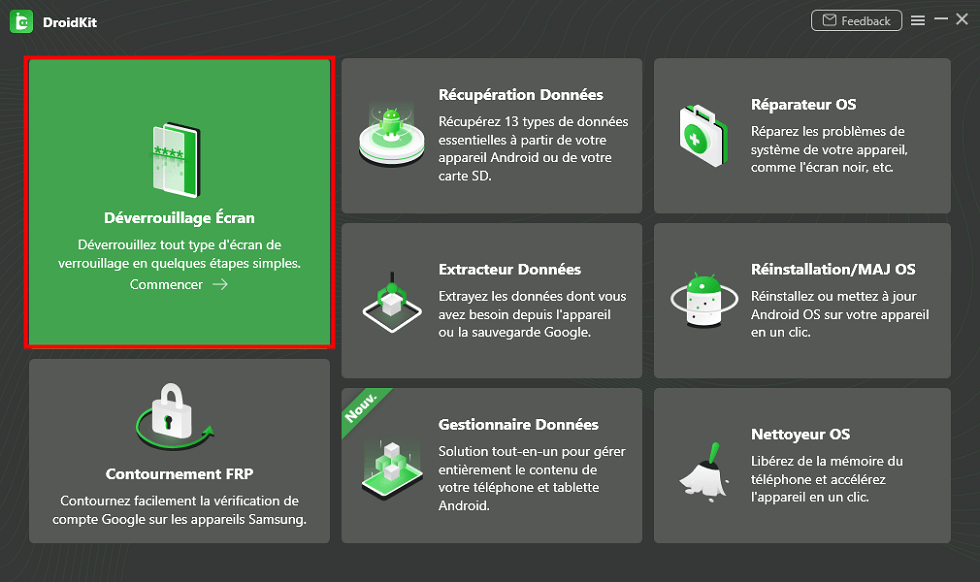
اختر فتح الشاشة
- قم بتوصيل جهاز Samsung وجهاز الكمبيوتر / جهاز Mac.
- يُرجى قراءة الملاحظات المعروضة ثم النقر فوق “البدء”.
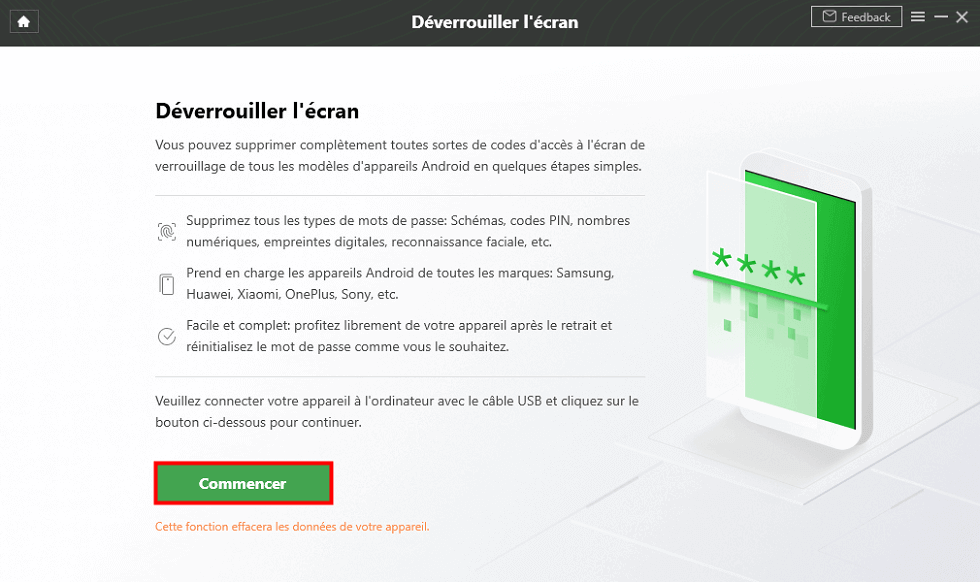
انقر فوق ابدأ لفتح الشاشة
- بعد ذلك ، سترى الواجهة أدناه وسيتم إعادة تشغيل هاتف Samsung Galaxy تلقائيًا.
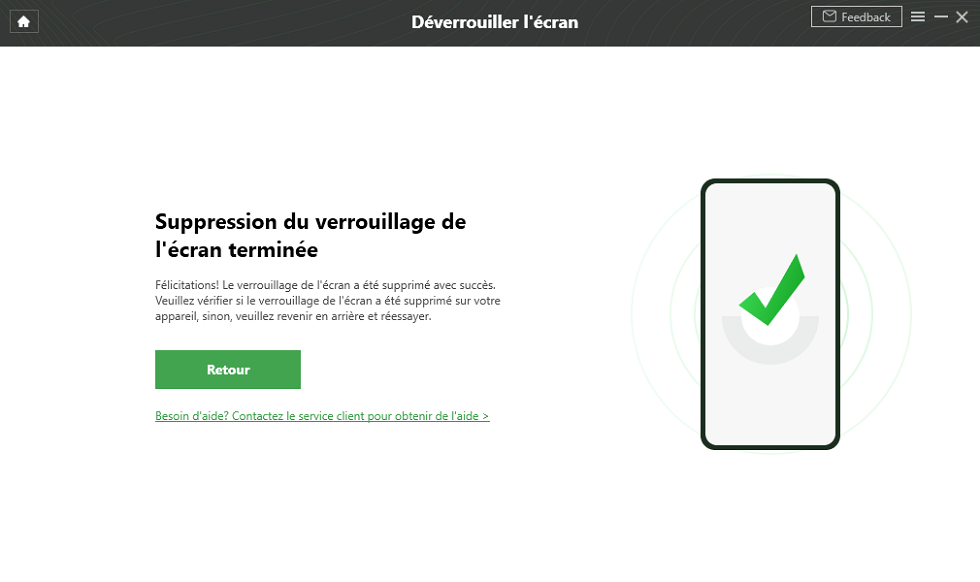
اكتملت إزالة قفل الشاشة
الجزء 2. قم باستعادة جهاز Samsung الخاص بك
كل الطرق جربت؟ يمكنك استعادة Samsung ، لكن احذر! من يذهب محو جميع الإعدادات والبيانات على جهازك ، انتبه! أنت لا تريد الخسارة ، ارجع إلى الطريقة السابقة لإلغاء القفل بدون فقدان.
- قم بإيقاف تشغيل هاتف Samsung الخاص بك> اضغط مع الاستمرار على مفتاحي “رفع الصوت + الصفحة الرئيسية” ومفتاح “التشغيل” حتى يتم تنشيط وضع استعادة النظام على الشاشة.
- حدد قائمة “الاسترداد” ، وحدد الخيار “Wipe data factory reset” باستخدام مفتاح “خفض مستوى الصوت”> تأكيد العملية باستخدام مفتاح “التشغيل”.
- حدد “نعم __ حذف جميع بيانات المستخدم” باستخدام المفتاح والتأكيد باستخدام مفتاح “تشغيل / إيقاف”.
- ستبدأ عملية الاستعادة ، يمكنك العودة إلى القائمة الرئيسية. تحقق من خيار “Reboot system now” باستخدام مفتاح “تشغيل / إيقاف”.
الجزء 3. افتح Samsung باستخدام حساب Samsung
يمكنك تسجيل الدخول إلى حساب Samsung الخاص بك على Find My Mobie لإلغاء قفل Samsung الخاص بك عن بُعد ، ويمكن أن يساعدك العثور على هاتفي المحمول في العثور على الجهاز أو قفل Samsung أو إلغاء قفله عن بُعد.
لن تعمل هذه الطريقة إلا إذا كان لديك حساب Samsung وقمت بتمكين إعدادات التحكم عن بعد على Samsung الخاص بك مسبقًا.
- انتقل إلى موقع Find My Mobile وقم بتسجيل الدخول إلى حساب Samsung الخاص بك.
- انقر فوق فتح لإلغاء تأمين Samsung.
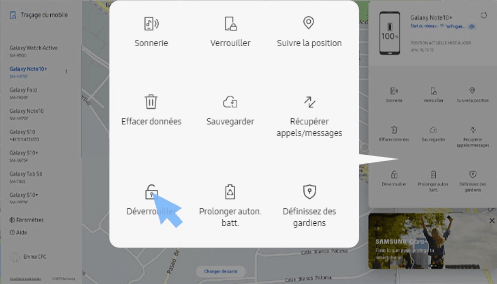
انقر فوق فتح
استنتاج
من بين الطريقتين السابقتين ، إذا نسيت رمز PIN ، ولم يكن لديك حساب Samsung على الهاتف المحمول ، فمن الأفضل تحديد الطريقة الأولى لإلغاء قفل هاتف Samsung دون فقد البيانات. علاوة على ذلك ، يمكن لـ DroidKit استعادة بيانات Android المفقودة ، مثل الصور والرسائل القصيرة وجهات الاتصال والموسيقى وما إلى ذلك. لذلك ، لا تتردد في تجربة هذه الأداة الآن.
DroidKit – افتح Samsung بدون رمز مرور
- يدعم جميع أجهزة Android سواء كنت Samsung أو Huawei أو Xiaomi.
- إنه قادر على فتح جميع أنواع أقفال الشاشة.
- لست بحاجة إلى كلمة مرور لفتح جهاز Samsung الخاص بك.
 نيكولاس دوراند
نيكولاس دوراند ![]()
![]()
عضو في فريق iMobie ، عاشق للأجهزة الذكية ، ومستعد دائمًا لحل جميع المشكلات المتعلقة بأجهزة Apple و Android.
هل كان المقال مفيداً؟شاركه مع أصدقائك ولا تنسى لايك والتعليق

اترك تعليقاً